Réparer 0xc00d3e8c : avec une application spécialisée et des méthodes courantes
Vous rencontrez un code d'erreur 0xc00d3e8c peut être frustrant, surtout lorsque vous ne connaissez pas ces problèmes. Dans cet article, nous allons vous montrer comment résoudre ce problème et les causes profondes de cette erreur. Vous serez guidé à travers une application spécialisée capable de résoudre les problèmes vidéo. En outre, des moyens courants de résoudre ce problème seront abordés pour ceux qui souhaitent résoudre ce problème sans aucun téléchargement d'application tierce. Les étapes et méthodes incluses sont directes et très faciles à comprendre. Lisez le contenu ci-dessous pour en savoir plus.
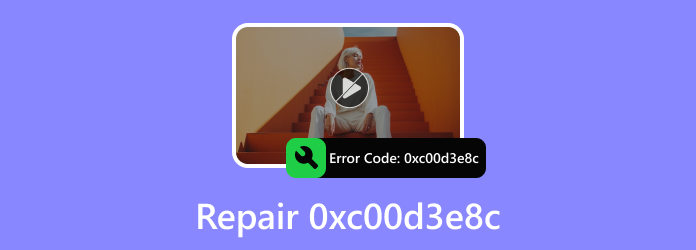
Partie 1. Qu'est-ce que le code d'erreur 0xc00d3e8c ?
Le code d'erreur 0xc00d3e8c est une erreur spécifique liée au Lecteur Windows Media et elle se produit lors de la tentative de lecture de fichiers multimédias. Des problèmes de lecture surviennent en raison de problèmes de codec, de corruption de fichiers ou de conflits avec d'autres logiciels. Il existe également de nombreuses causes, mais voici les plus courantes : Des fichiers multimédias corrompus peuvent entraîner de telles erreurs en raison d'un fichier incomplet. En outre, une certaine application ou plug-in tiers peut provoquer ce problème et interférer avec les fonctionnalités de Windows Media Player. Enfin, des problèmes cachés au sein du système d'exploitation pourraient affecter les performances de Windows Media Player.
Partie 2. Meilleur moyen de corriger le code d'erreur 0xc00d3e8c
Tipard FixMP4 est une application spécialisée qui peut réparer les vidéos présentant des problèmes. Construit avec une fonctionnalité puissante qui utilise des vidéos d'échantillonnage pour réparer vos vidéos cassées. Associé à une interface utilisateur simple et intuitive, cela donne vraiment à cette application un aspect professionnel. Tipard FixMP4 est disponible sur Windows et Mac, destiné aux appareils Android et iOS. Cette application maximise toutes les ressources disponibles sur votre appareil pour produire la meilleure qualité de produit possible. Apprenez à utiliser l'application efficacement en lisant les étapes ci-dessous.
Étape 1Acquérir et lancer l'application
La première étape consiste à télécharger l'application. Cliquez sur le bouton de téléchargement ci-dessous. Installez-le et lancez-le. Pour lancer l'application, accédez à votre bureau et cliquez sur l'icône de raccourci de l'application.
Étape 2Importer une vidéo cassée
Ensuite, importez votre vidéo cassée. Pour importer votre vidéo cassée, cliquez sur le gros + sur le côté gauche de la fenêtre de l’application. En cliquant dessus, vous ouvrirez les fenêtres de votre document pour parcourir vos fichiers. Sélectionnez et importez votre vidéo.
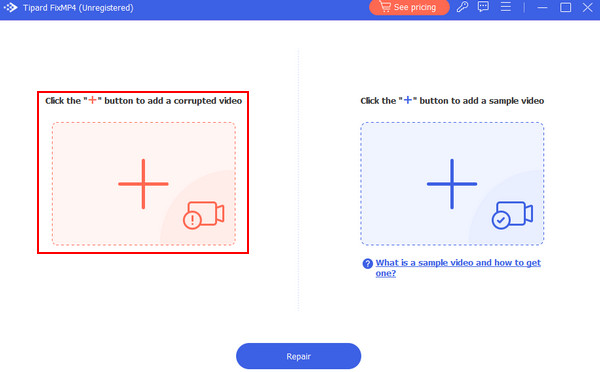
Étape 3Importer un exemple de vidéo
Maintenant, importez votre exemple de vidéo. Faites-le en cliquant sur le gros + sur le côté droit de la fenêtre de votre application. Cela ouvrira la fenêtre de vos documents, où vous pourrez parcourir vos fichiers. Sélectionnez et importez votre exemple de vidéo.
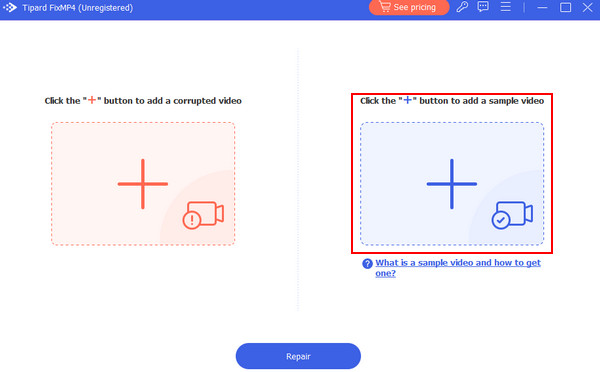
Étape 4Réparation vidéo
Après avoir importé les fichiers importants, vous pouvez maintenant commencer la réparation. Clique le réparation bouton sous les boutons +. Votre vidéo réparée est enregistrée dans le répertoire par défaut de l'application.
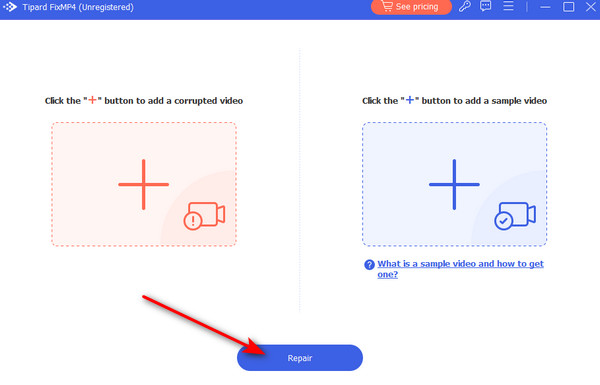
Partie 3. Méthodes courantes pour corriger le code d'erreur 0xc00d3e8c
Mettre à jour le lecteur Windows Media
Assurez-vous que votre lecteur Windows Media est à jour. Microsoft publie des correctifs ou des mises à jour pour résoudre les problèmes connus. Vous pouvez rechercher des mises à jour en ouvrant Windows Media Player, en cliquant sur d’aide dans la barre de menu et en cliquant Check for Updates.
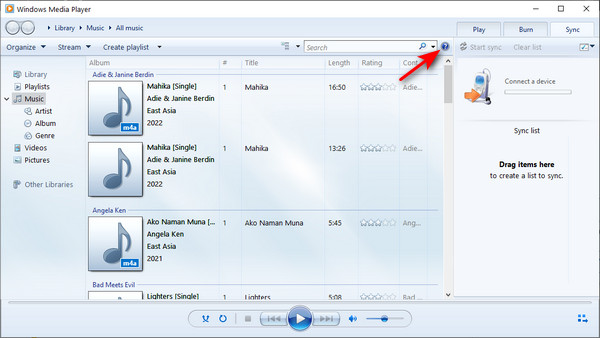
Rechercher les problèmes de codec
Assurez-vous que Windows Media Player prend en charge le fichier que vous essayez de lire. Sinon, vous devrez peut-être installer des codecs supplémentaires pour le lire correctement. Habituellement, vous pouvez trouver des packs de codecs en ligne qui peuvent aider à résoudre ce problème. Vous pouvez également lire votre fichier sur un autre lecteur multimédia prenant en charge votre format multimédia.
Mettre à jour le pilote de périphérique
Assurez-vous que les pilotes de votre carte son et de votre carte graphique sont à jour. Des pilotes obsolètes peuvent parfois entraîner des problèmes de lecture multimédia. Vous pouvez mettre à jour les pilotes en visitant le site Web du fabricant.
Vérifier les mises à jour du système
Assurez-vous que votre système d'exploitation est entièrement mis à jour. Les mises à jour du système incluent parfois des packs de codecs pour Windows Media Player, qui sont utiles pour lire des vidéos contenant le dernier type de format. Pour mettre à jour, allez sur Paramètres > Mise à jour et sécurité > Windows Update.
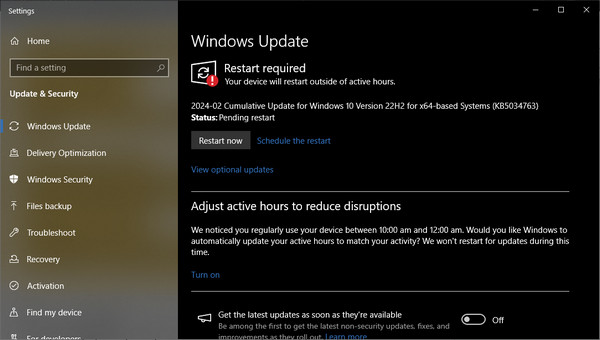
Rechercher les fichiers corrompus
Si le fichier vidéo auquel vous essayez d'accéder est corrompu ou incomplet, cela peut provoquer des erreurs dans Windows Media Player. Confirmez en lisant un autre fichier multimédia et voyez si le problème persiste. Les fichiers corrompus peuvent être réparés à l'aide de l'application Tipard FixMP4.
Lecture étendue:
5 meilleures façons de corriger le code d'erreur vidéo 0xc00d36cb sous Windows
Correction de l'erreur 0xc00d36e5 La vidéo ne peut pas être lue avec des méthodes simples
Partie 4. FAQ sur le code d'erreur 0xc00d3e8c
Qu'est-ce que le mp4 0xc00d3e8c ?
Le code d'erreur 0xc00d3e8c sur votre Windows indique des problèmes de lecture des fichiers MP4. Il peut également s'agir d'une corruption de fichier ou d'une compatibilité du lecteur. Vous pouvez le résoudre en mettant à jour vos lecteurs et pilotes, en installant des packs de codecs et en vérifiant la corruption.
Comment puis-je corriger les paramètres d'encodage non pris en charge dans le lecteur multimédia ?
Pour corriger les paramètres d'encodage non pris en charge dans votre lecteur multimédia, vous pouvez mettre à jour votre lecteur, convertir vos fichiers dans un format pris en charge, vérifier les spécifications de vos fichiers ; vous pouvez essayer différents lecteurs et vous assurer que votre système est mis à jour.
Comment lire du MP4 sans codec ?
Pour lire des fichiers MP4 sans codecs, utilisez un lecteur universel tel que VLC, un convertisseur en ligne, un outil de transcodage tel que HandBrake, ou utilisez des serveurs multimédias comme Plex pour la compatibilité en cas de formats non pris en charge.
Les logiciels malveillants ou les virus peuvent-ils provoquer le code d’erreur 0xc00d3e8c ?
Non, les logiciels malveillants ou les virus ne peuvent pas directement provoquer un code d'erreur 0xc00d3e8c, mais ils peuvent indirectement y contribuer en corrompant vos fichiers système, entraînant des problèmes de lecture qui nécessitent la suppression des logiciels malveillants et la réparation de votre système.
Le code d’erreur 0xc00d3e8c se manifeste-t-il différemment selon les différentes versions de Windows ?
Oui, le code d'erreur 0xc00d3e8 se manifeste dans différentes versions de Windows. Néanmoins, une légère variation dans les configurations système, les versions du lecteur multimédia ou les installations de codecs peut entraîner une étape de dépannage différente quant à la façon dont l'erreur se présente sur votre Windows.
Conclusion
Être confronté à un tel problème à l'heure actuelle est frustrant, surtout si vous êtes en train de regarder votre film préféré ou si vous vous remémorez simplement d'anciennes vidéos. Nous vous recommandons de relire cet article pour vous aider à corriger le code d'erreur 0xc00d3e8c sous Windows 11.







